V posledních letech se tmavý režim stal oblíbeným v mnoha aplikacích a webových stránkách. Je vhodný pro uživatele, kteří dávají přednost tmavšímu barevnému schématu, protože je šetrnější k očím a může dokonce šetřit baterii v zařízeních s obrazovkami OLED.
Google Chrome má vestavěný režim tmavého motivu. Můžete si ho přizpůsobit tak, aby se zaměřoval na motiv vašeho zařízení, nebo tmavý režim zapnout trvale. Většina webových stránek se zase automaticky zobrazí v tmavém motivu (pokud je k dispozici), pokud je v prohlížeči povolen. Co když ale webová stránka tmavý režim nepodporuje?
Naštěstí existuje několik způsobů, jak ji na webových stránkách v prohlížeči Google Chrome vynutit. Pojďme se tedy na každý z nich podívat blíže.
Jak vynutit tmavý režim v prohlížeči Google Chrome pomocí nastavení příznaků
Nejprve byste měli vědět, že „příznaky“ v prohlížeči Google Chrome jsou experimentální funkce, které ještě nejsou plně implementovány nebo uvolněny ve stabilní verzi prohlížeče. Tyto funkce jsou obvykle skryté a přístup k nim mají pouze pokročilí uživatelé, kteří je mohou povolit. Najdete je tak, že do adresního řádku prohlížeče Chrome zadáte „chrome://flags“.
Zde je návod, jak pomocí jednoho z příznaků prohlížeče Chrome vynutit tmavý režim:
- Spusťte prohlížeč Google Chrome a do adresního řádku zadejte chrome://flags. Stiskněte klávesu Enter.
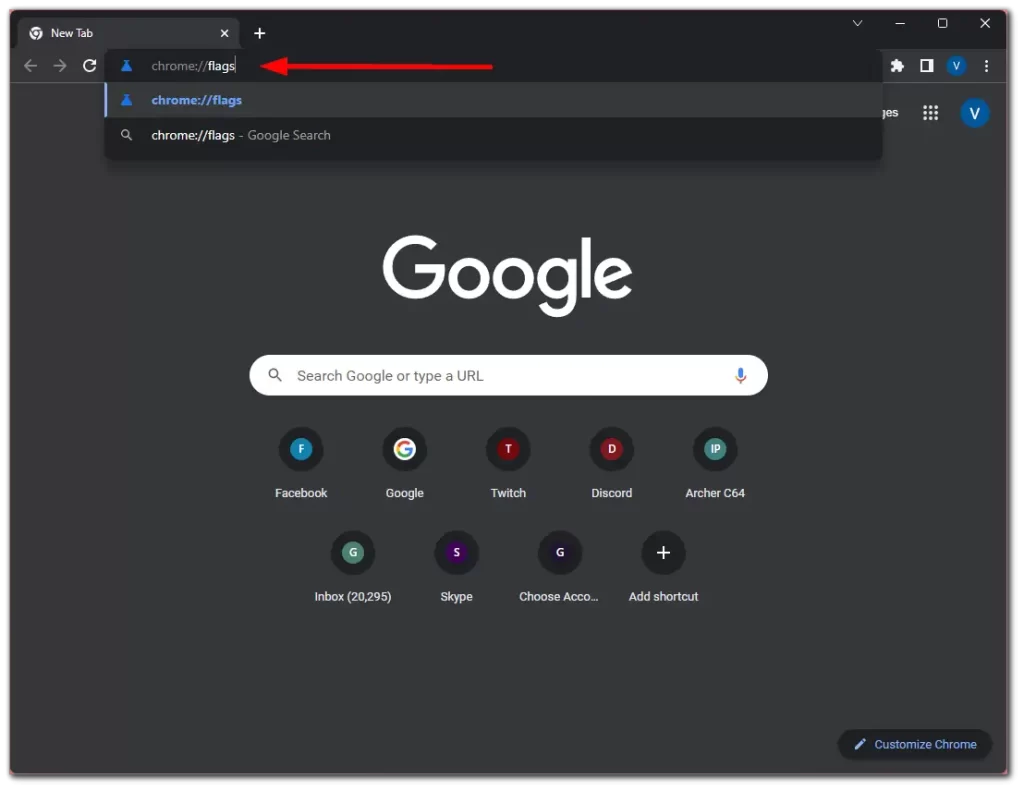
- Poté klikněte na příznakový řádek Hledat a zadejte enable-force-dark.
- Poté v rozevírací nabídce vyberte možnost Automatický tmavý režim pro webový obsah.
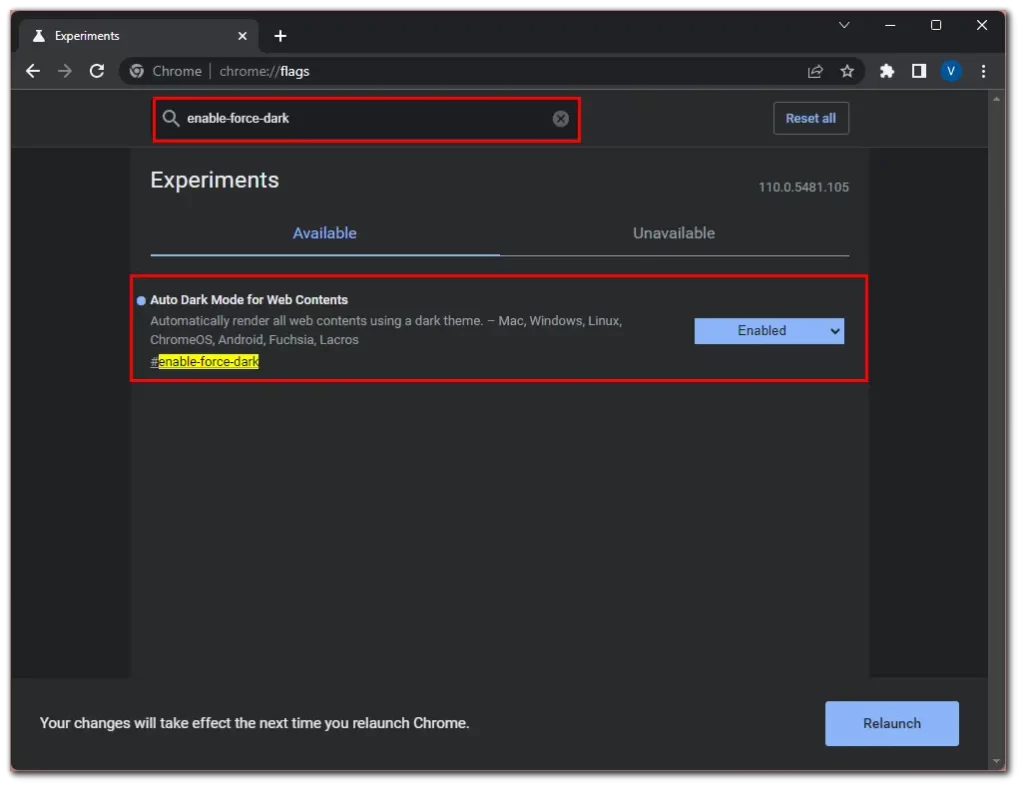
- Nakonec klikněte na tlačítko Znovu spustit.
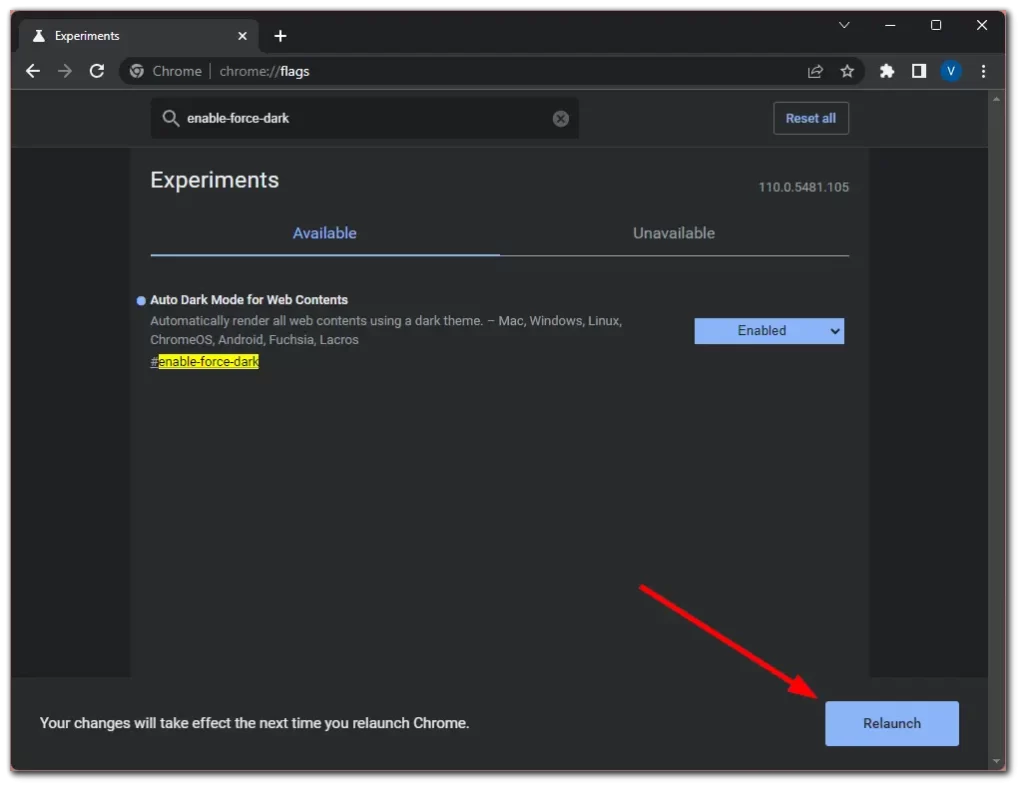
Po dokončení těchto kroků můžete navštívit libovolnou webovou stránku a vyzkoušet efekt tmavého režimu. Takto to vypadá například na webových stránkách Instagramu.
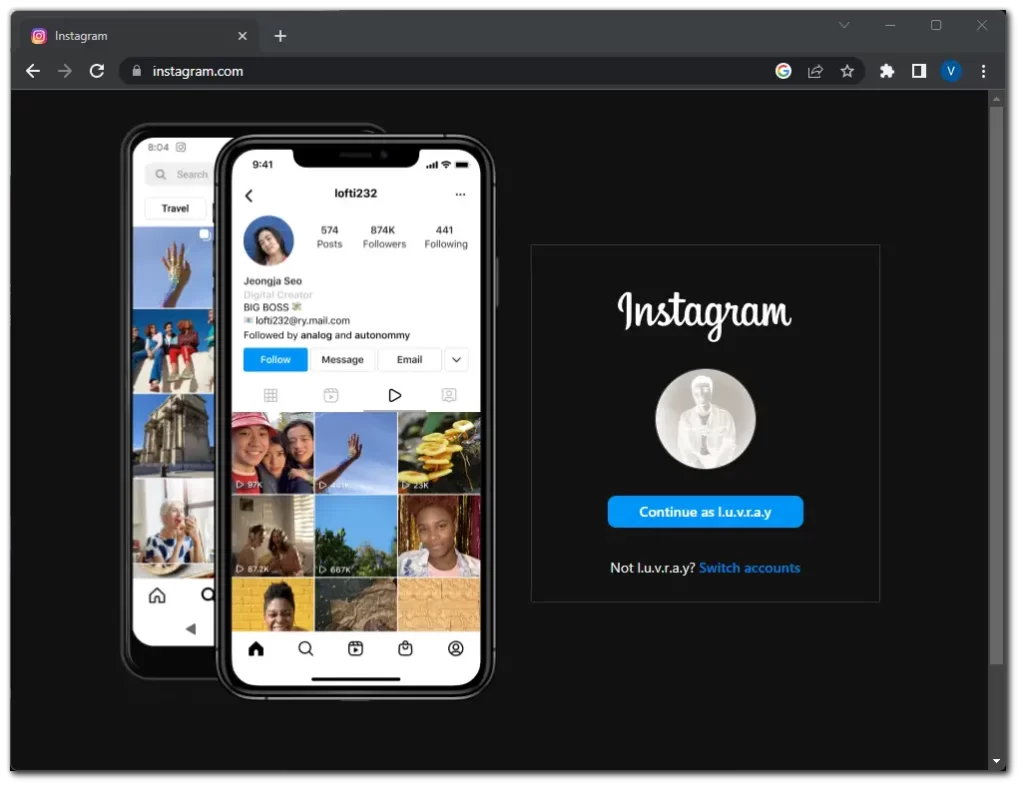
Jak vidíte, má nyní tmavé pozadí a některé prvky se mohou zobrazit jako negativní.
Jak vynutit tmavý režim v prohlížeči Google Chrome pomocí aplikace Dark Reader
Dark Reader je rozšíření prohlížeče, které uživatelům umožňuje procházet webové stránky v tmavém režimu. Je zdarma pro Google Chrome a další oblíbené webové prohlížeče. Rozšíření je navrženo tak, aby invertovalo barvy webových stránek, takže pozadí je tmavé a text světlý. To usnadňuje práci očím a může pomoci snížit namáhání očí, zejména při používání zařízení za zhoršených světelných podmínek.
Dark Reader nabízí několik možností přizpůsobení, které uživatelům umožňují nastavit tmavost, kontrast a úroveň odstínů šedi. Obsahuje také funkci Seznam webů, která uživatelům umožňuje vytvořit seznam webových stránek, u nichž rozšíření nepoužije tmavý režim.
Zde je návod, jak ji nainstalovat:
- Spusťte prohlížeč Google Chrome a přejděte na webovou stránku Dark Reader ve webovém obchodě Chrome.
- Klikněte na tlačítko Přidat do Chromu a potvrďte kliknutím na tlačítko Přidat rozšíření.
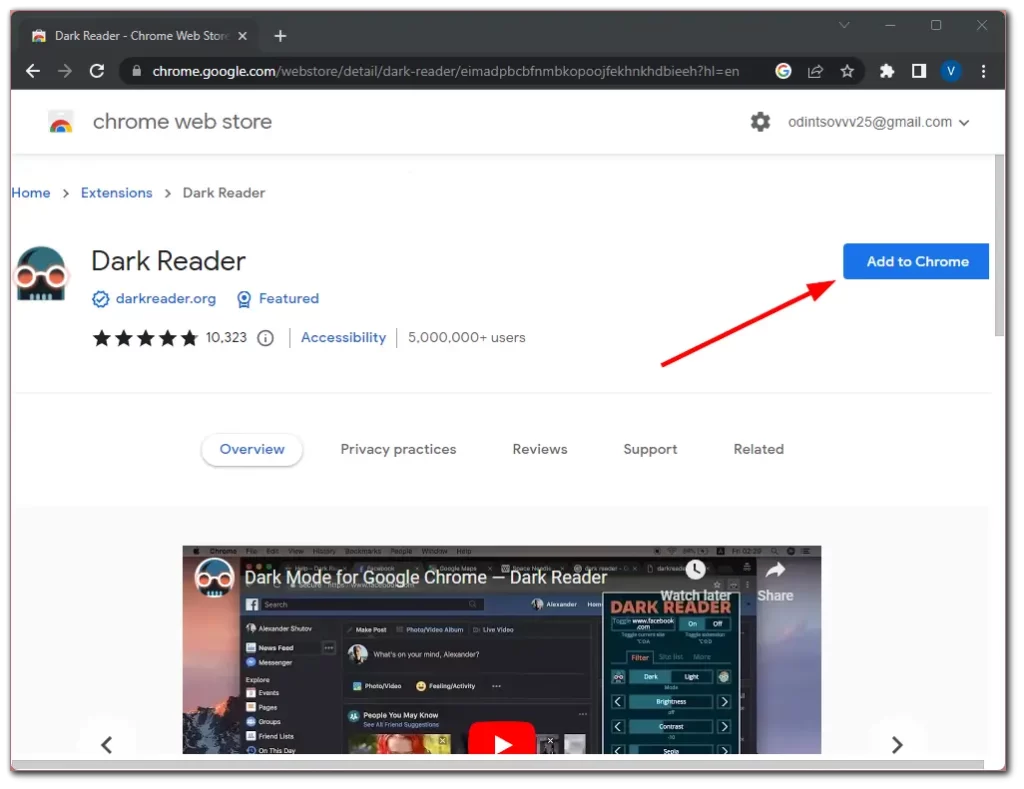
- Poté klikněte na ikonu Rozšíření v pravém horním rohu a připněte Dark Reader pro své pohodlí.
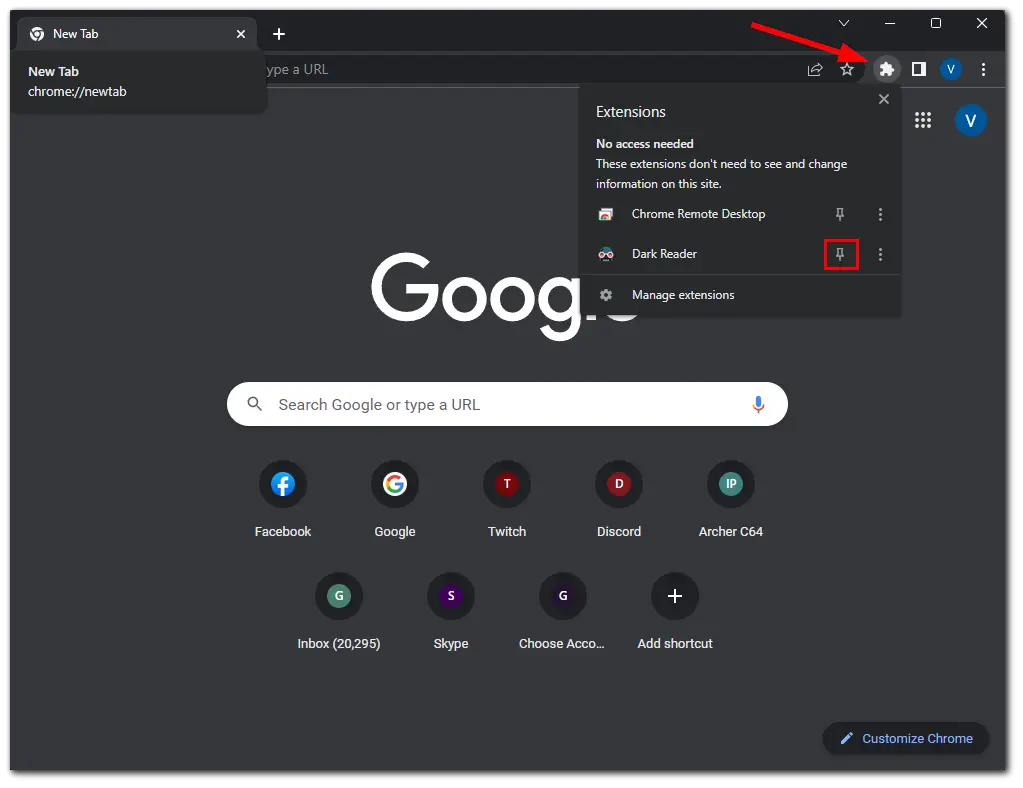
Po instalaci rozšíření Dark Reader začne automaticky pracovat. Pro dosažení požadovaného efektu však může být nutné upravit nastavení. Zde je návod, jak to udělat:
- Kliknutím na ikonu Dark Reader v pravém horním rohu otevřete panel nastavení.
- Okamžitě se zobrazí různá nastavení: Na obrazovce se zobrazí nastavení jas, kontrast, sépie a odstíny šedi.
- Upravte tato nastavení podle svých preferencí.
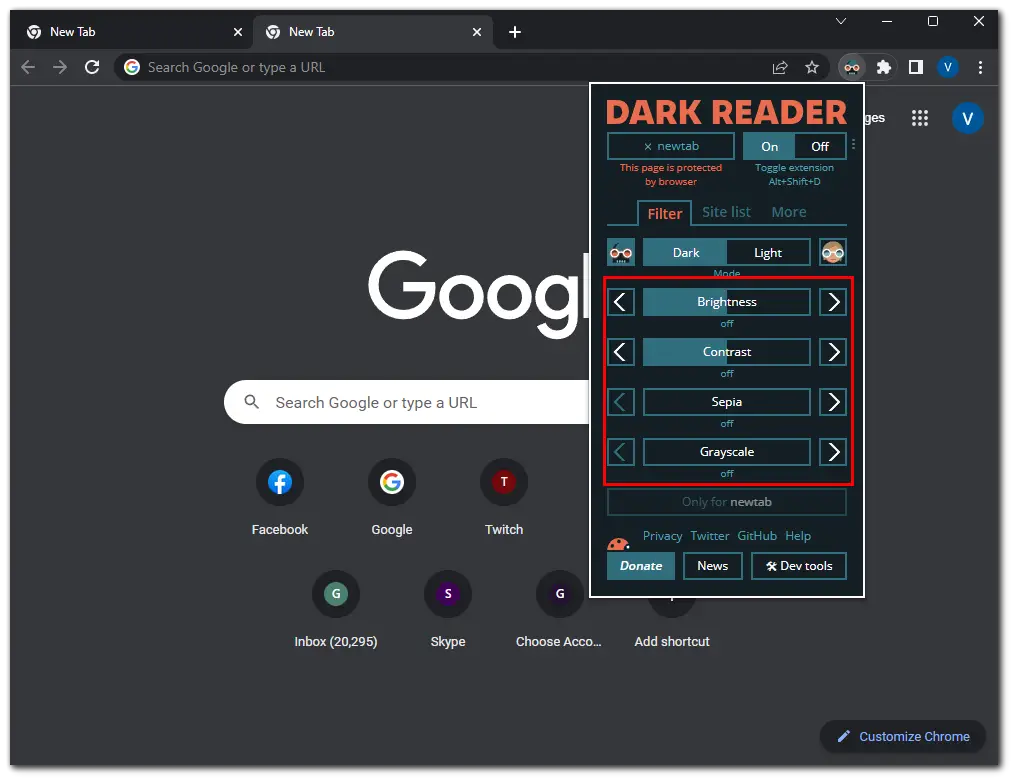
- Dále můžete přizpůsobit režim pro jednotlivé webové stránky. To provedete tak, že přejdete na kartu Seznam webů, zadáte adresu webu a stisknutím klávesy Enter ji uložíte. K dispozici jsou dvě možnosti: Pouze invertovat seznam a Neinvertovat seznam.
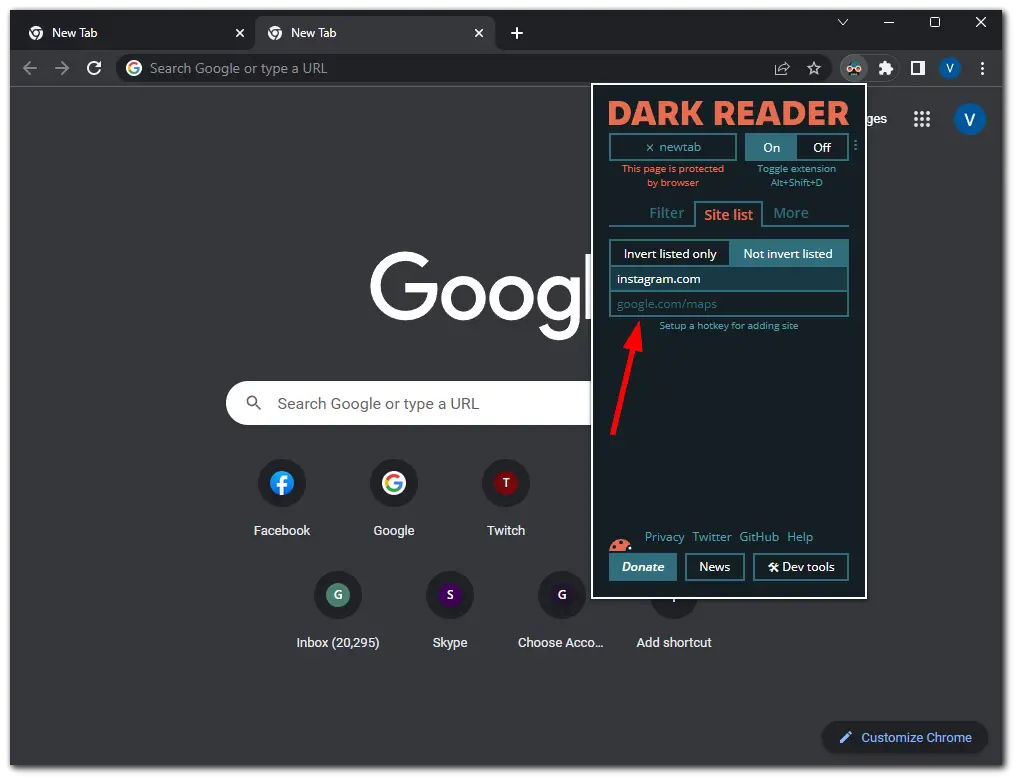
- Můžete dokonce nastavit automatizaci. Klikněte na tlačítko se třemi tečkami a nastavte aktivní hodiny, kdy chcete tmavý režim zapnout.
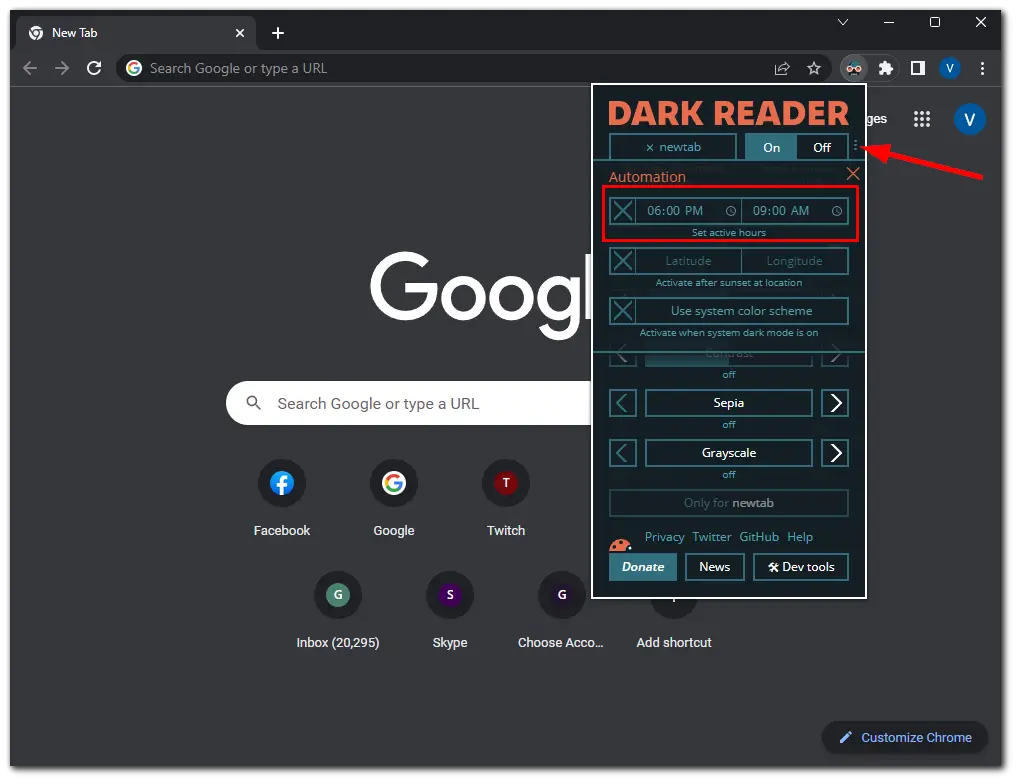
- Nakonec obnovte webovou stránku, kterou chcete zobrazit v tmavém režimu.
To je vše. S povoleným a přizpůsobeným rozšířením Dark Reader si nyní můžete užívat tmavý režim na všech webových stránkách.
Proč je tmavý režim lepší než světlý?
Používání tmavého režimu má několik výhod, zejména pokud jde o displej zařízení a osobní preference.
Snížení namáhání očí
Tmavý režim může pomoci snížit únavu očí, zejména při dlouhodobém sledování zařízení. V dobře osvětleném prostředí může jasná obrazovka vytvářet ostrý kontrast s okolím, což může způsobovat únavu a namáhání očí. Tmavý režim může poskytnout pohodlnější zážitek ze sledování tím, že sníží světlo vyzařované obrazovkou.
Zvýšená životnost baterie
Tmavý režim může pomoci prodloužit výdrž baterie u zařízení s obrazovkami OLED nebo AMOLED. Je to proto, že tyto obrazovky rozsvěcují pouze pixely, které zobrazují barvy, a černé pixely nejsou rozsvíceny vůbec. Použití tmavého režimu tedy snižuje počet pixelů, které je třeba rozsvítit, což šetří energii baterie.
Esteticky příjemné
Mnozí lidé dávají přednost tmavému režimu, protože jej považují za estetičtější a modernější než světlý režim. Může také méně rozptylovat pozornost, takže obsah na obrazovce může být v centru pozornosti.
Lepší pro noční použití
Tmavý režim je vhodnější pro noční používání, protože snižuje množství modrého světla vyzařovaného obrazovkou. Modré světlo může narušovat schopnost dobře spát, protože potlačuje produkci melatoninu, hormonu, který pomáhá regulovat spánek. Z tohoto důvodu, pokud nechcete mít problémy se spánkem, je lepší používat tmavý režim v prohlížeči nebo v zařízení. Nejlepší možností by ale samozřejmě bylo před spaním odložit všechny gadgety.







